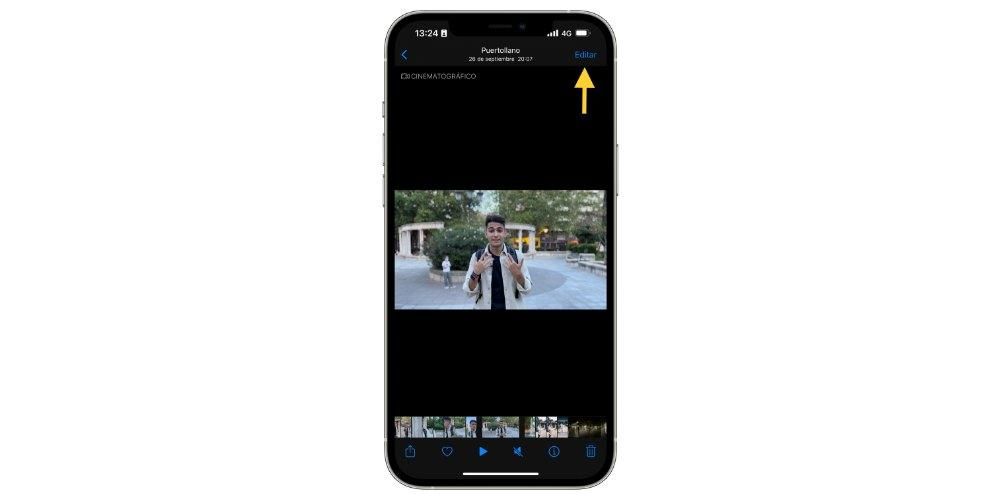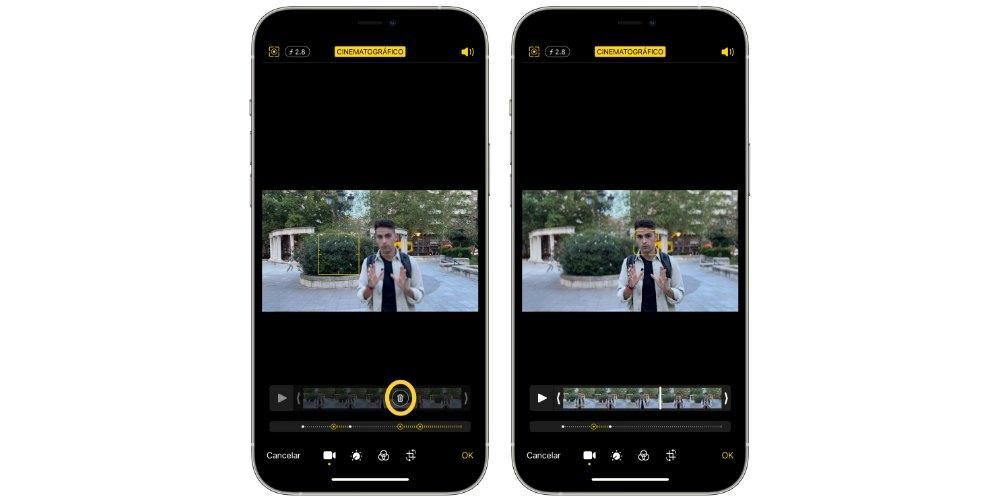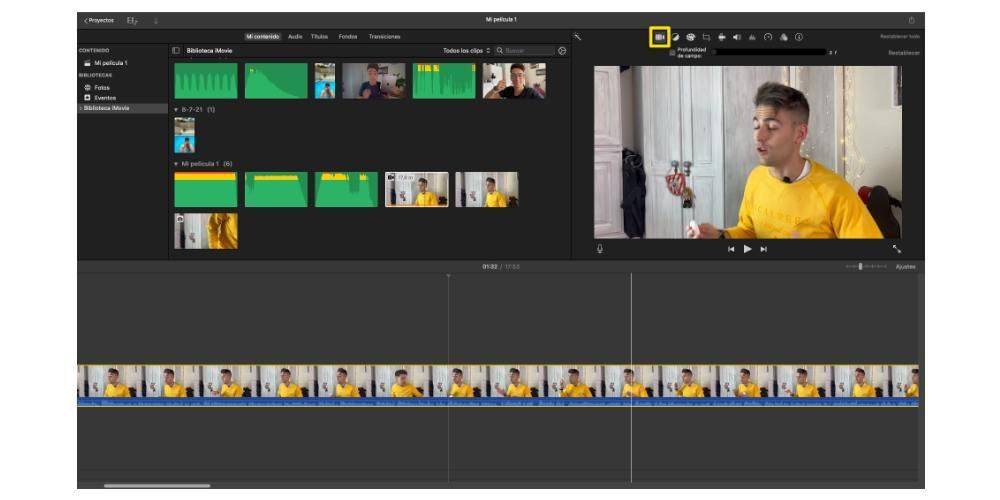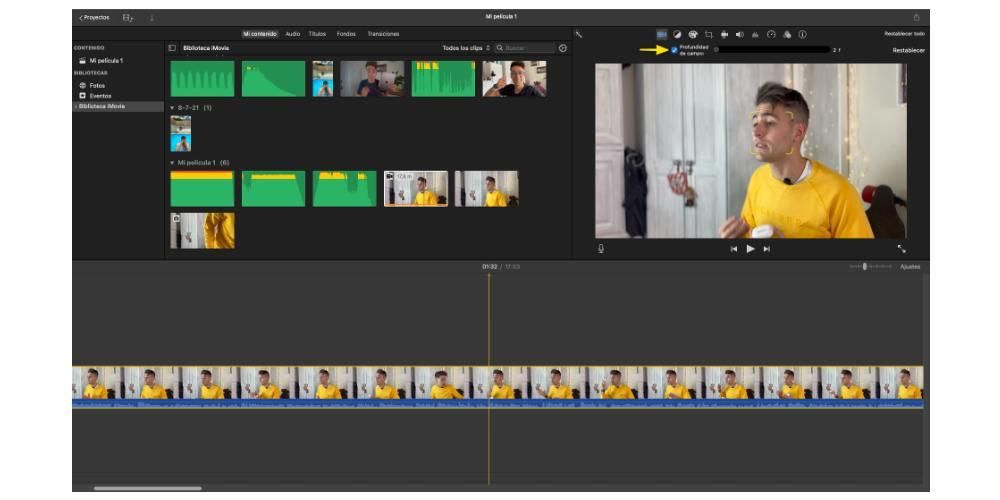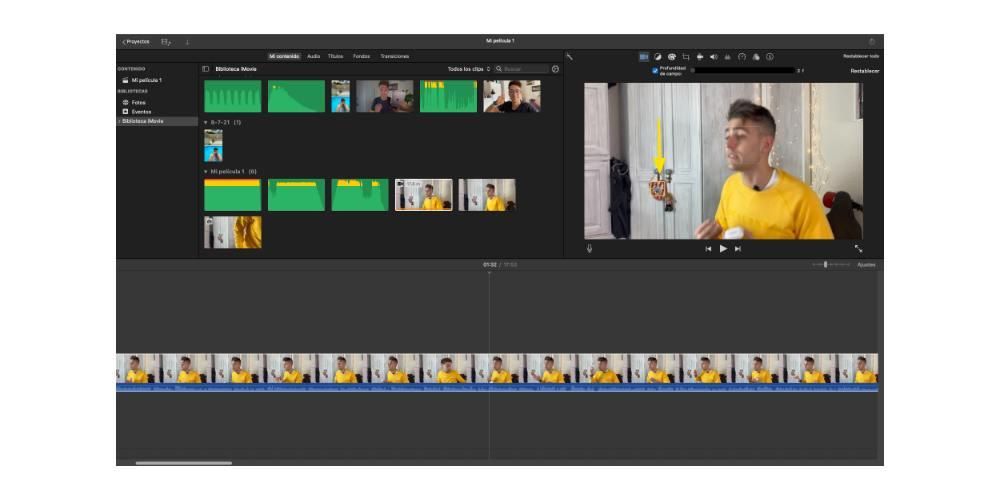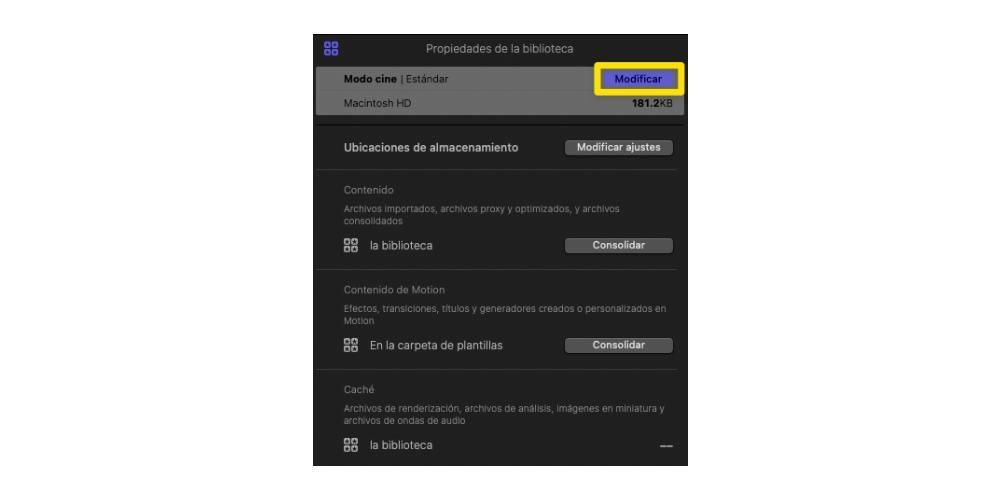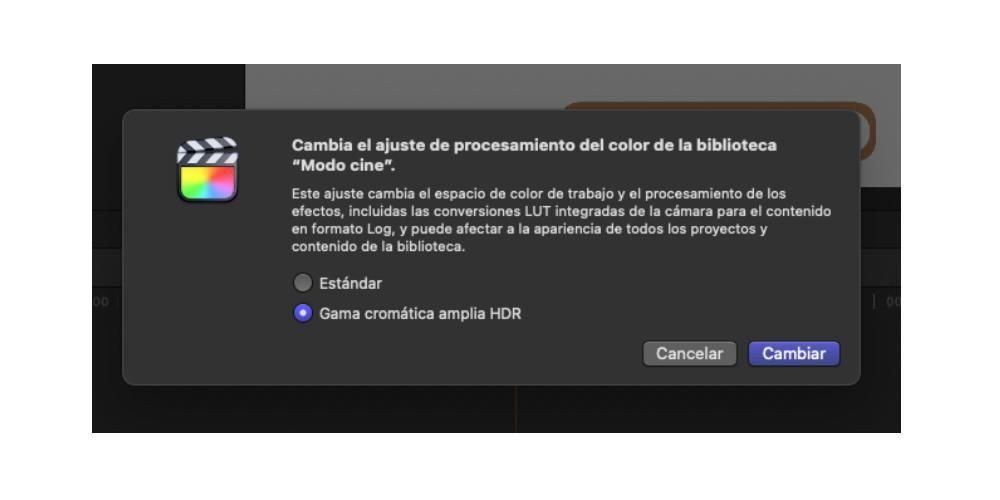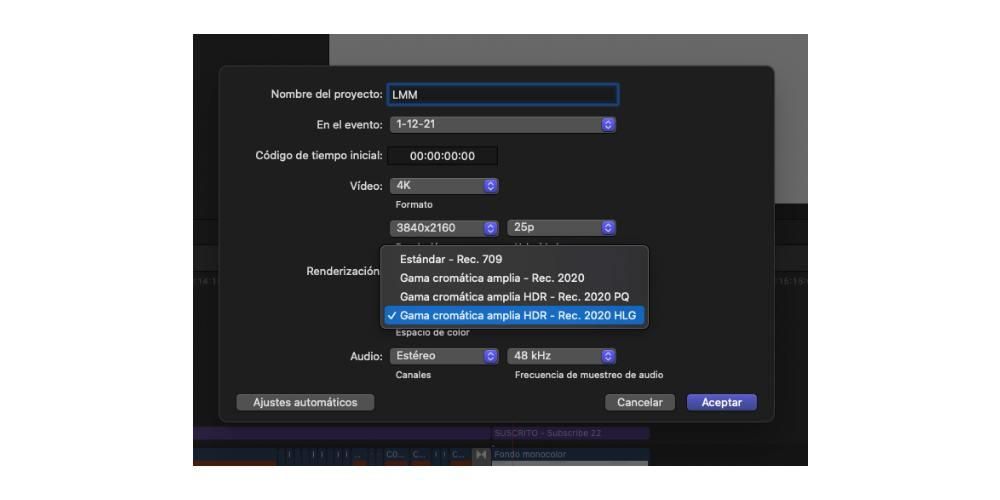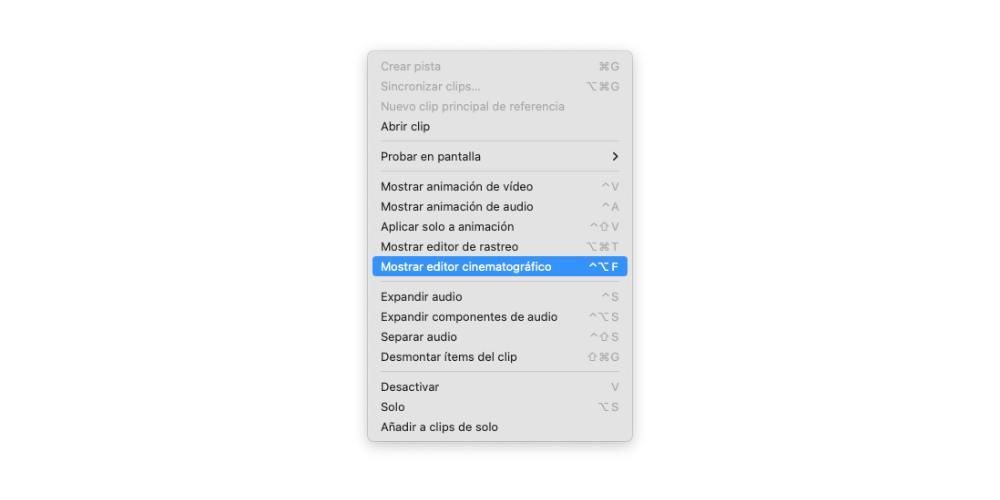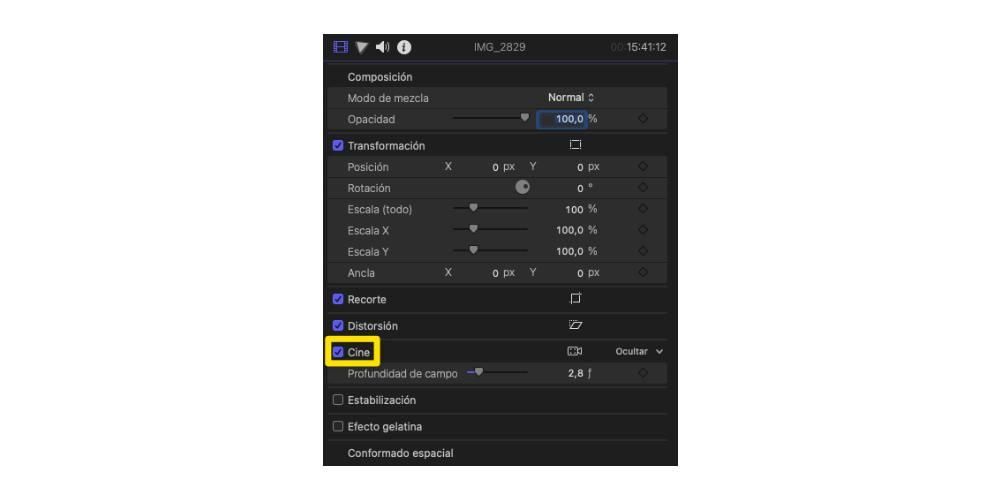Az egyik nagyszerű újdonság, amely az iPhone 13 piacra dobásával érkezett, a Cinema Mode segítségével történő videórögzítés lehetősége volt. Az eredmények fantasztikusak, de még lenyűgözőbb az a lehetőség, amelyet az Apple adott nekünk, hogy képesek legyünk szerkeszteni az ilyen típusú videókat iPhone-on és Mac-en is. Ha tudni szeretné, hogy milyen lehetőségek állnak rendelkezésre, olvasson tovább és mesélünk róluk.
Mi az a Cinema Mode és hogyan kell használni?
Az első dolog, amit meg szeretnénk tenni, az az, hogy elmondjuk, mi az a Cinema Mode, és hogyan használhatja azt iPhone-ján. Mint említettük, ez a felvételi mód abból áll, hogy úgymond alkalmazzuk a portré mód a videó rögzítése közben. Vagyis lesz a videónak egy része, amely teljesen fókuszált lesz, egy másik pedig nem, képesnek lenni manuálisan állítsa be az eredményül kapott videó elmosódásának szintjét. Az eredmények nagyon jók.
Ennek a filmes módnak az iPhone-on való használata nagyon egyszerű, és gyakorlatilag nincs messze a fényképezés, videózás vagy portré készítés lehetősége, hiszen ez egy újabb felvételi mód magának a készüléknek. Ezért ahhoz, hogy hozzáférjen, csak kövesse az alábbi lépéseket.
- Nyissa meg a kamera alkalmazást iPhone-ján.
- A különböző fényképezési módok között csúsztatva navigálhat.
- Válassza a Mozi módot.
Meg kell jegyezni, hogy jelenleg ez a mód Csak az iPhone 13, 13 mini, 13 Pro és 13 Pro Max készülékeken érhető el.

Bár az eredmények jók, még nem árultuk el a legjobb részt, és ezzel a felvételi móddal megkapod a lehetőség a fókusz két különböző módon történő módosítására . Az első az felvétel közben magából a videoklipből, azaz az iPhone-t a kezében lévő személy bármikor kiválaszthatja a videónak azt a részét, amelyre fókuszálni szeretne. A legjobb azonban mindenből jön amikor a felvétel befejeződött , annyiszor módosíthatja ezt a megközelítést, ahányszor csak akarja, akár magán az iPhone-on, akár a Mac-en, az Apple bármelyik videószerkesztő programjával.
Szerkessze a fókuszt magáról az iPhone-ról
Az első és minden felhasználó számára leginkább elérhető lehetőség az iPhone használata a videó mozi módban történő szerkesztéséhez, mivel sok felhasználó nem rendelkezik Apple számítógéppel, vagy egyszerűen csak szeretné felhasználni a klipet bármely közösségi hálózatra magán az iPhone-on keresztül. Ehhez a követendő lépések nagyon egyszerűek, és csak néhány percbe telik, hogy a videód olyan legyen, ahogy szeretnéd. Íme a lépések, amelyeket ehhez követnie kell.
- Kattintson Szerkesztés , amely a képernyő jobb felső sarkában található.
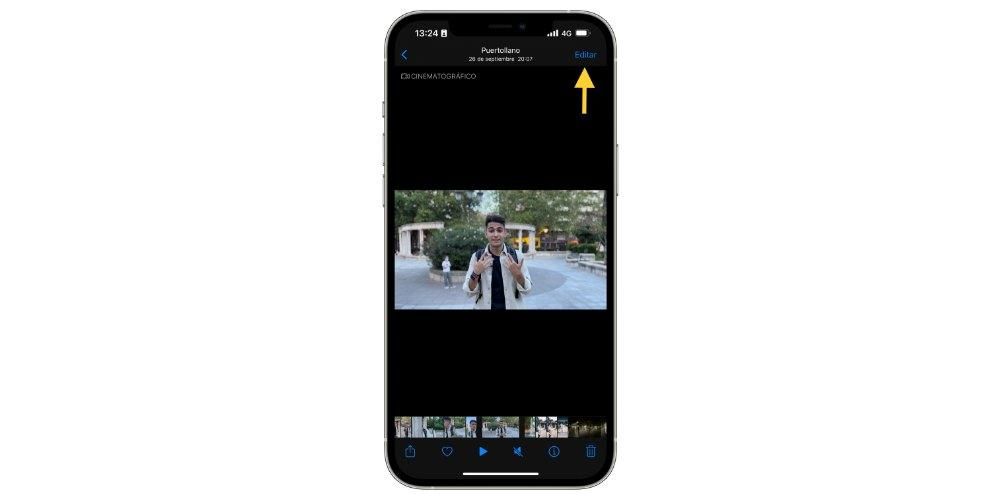
- Ha szeretnéd módosítsa az elmosódás mértékét , érintse meg a képernyő tetején a Cinematic szó bal oldalán található f betűt.
- Ha törölni szeretne egy fókuszpontot, csak kattintson a videó alatt megjelenő pontra, majd kattintson a megjelenő kukára.
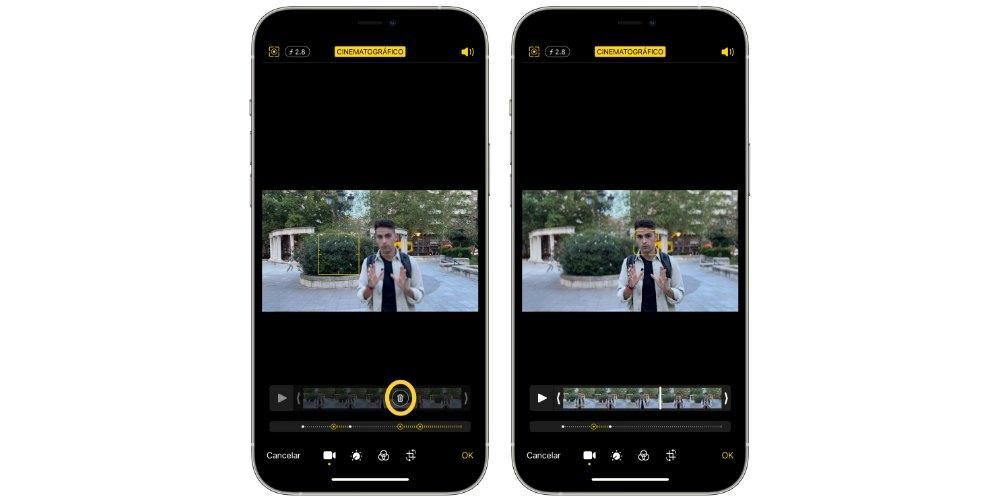
- Ha végzett, érintse meg az OK gombot a képernyő jobb alsó sarkában a szerkesztés mentéséhez.
- Nyissa meg a Fotók alkalmazást az iPhone-on.
- Koppintson az Albumok fülre, majd válassza ki a filmes albumot.
- A képernyő alján koppintson a Feldolgozás elemre. Ha ez az opció nem jelenik meg, akkor jeleznie kell, hogy az összes klip már feldolgozva van.
- A Mozi módban rögzített klipek feldolgozása után átviheti őket Mac számítógépére.
- Ha az iCloud Photos szolgáltatást használja, megvárhatja, amíg a videók feltöltődnek az iCloudba, és magán az alkalmazáson keresztül érheti el őket.
- Nyissa meg az iMovie alkalmazást a Mac számítógépen.
- Importálja a videót vagy videókat a könyvtárába.
- Húzza őket az idővonalra.
- A jobb oldali megjelenítő felett megjelenő eszköztárban kattintson az elsőként megjelenő ikonra, amely a Mozi módnak felel meg.
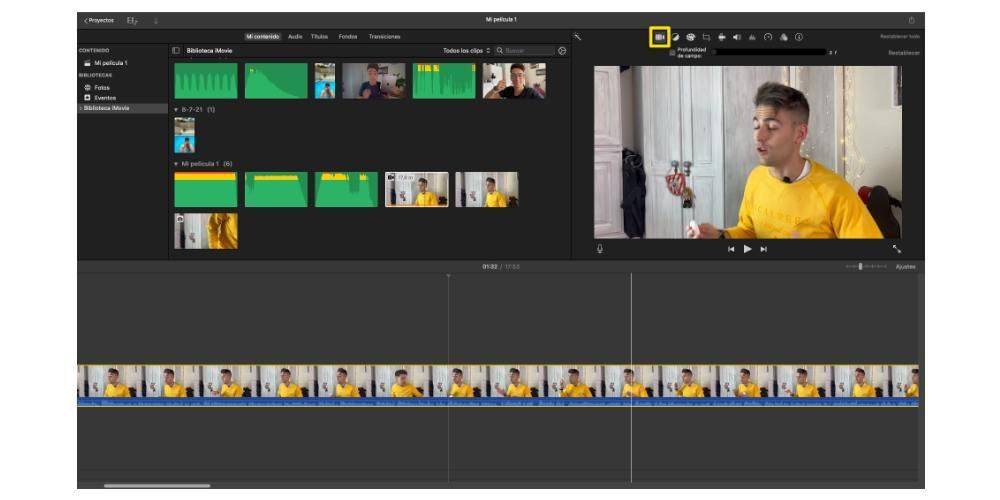
- Válassza a Mélységélesség lehetőséget.
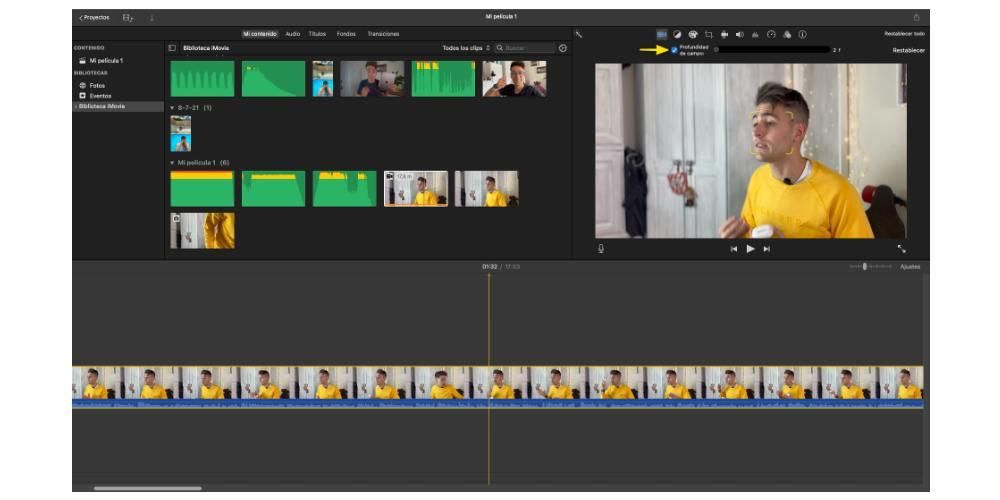
- Magában a klipben bármikor kiválaszthatja a fókuszpontot.
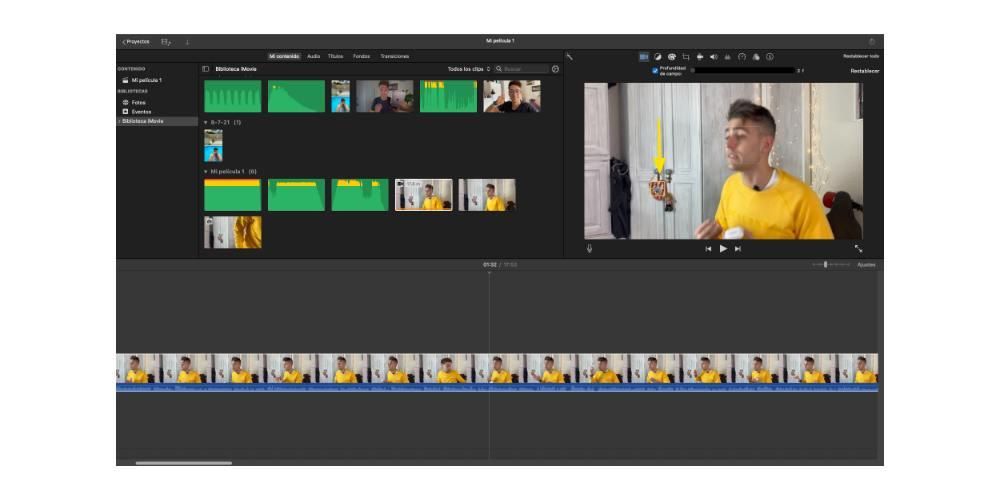
- Nyissa meg a Final Cut Pro-t a Mac számítógépen.
- Hozzon létre egy új könyvtárat a Fájl > Létrehozás > Könyvtár lehetőségre kattintva.
- Válassza ki a létrehozott könyvtárat, és kattintson a Módosítás gombra a könyvtár tulajdonságainál.
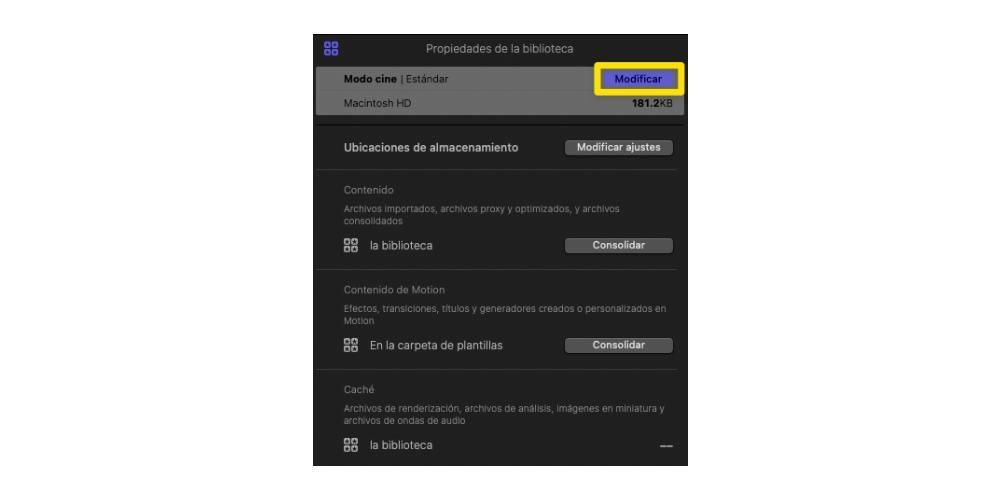
- Válassza a HDR széles színskála lehetőséget, és érintse meg a Módosítás gombot.
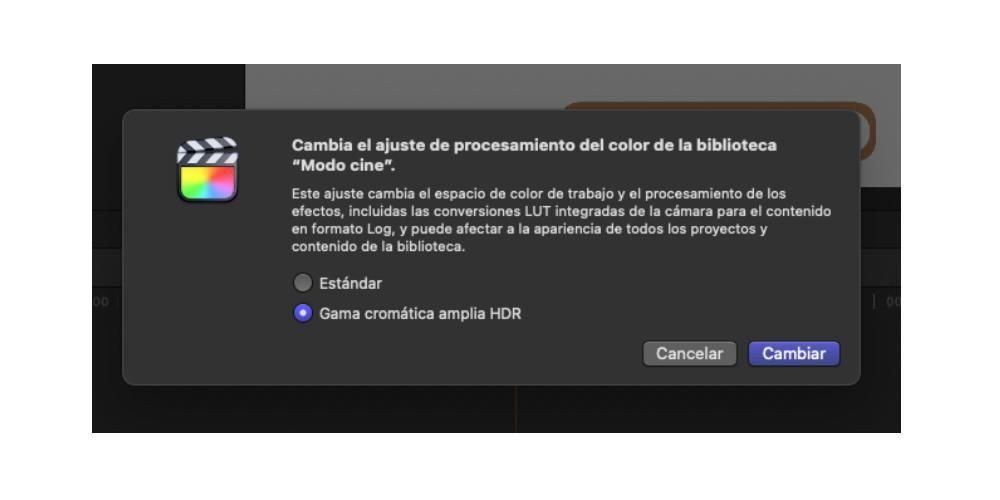
- Hozzon létre egy projektet magában a Könyvtárban, és a beállításokban válassza ki a HDR Wide Color Gamut – Rec. 2020HLG színteret.
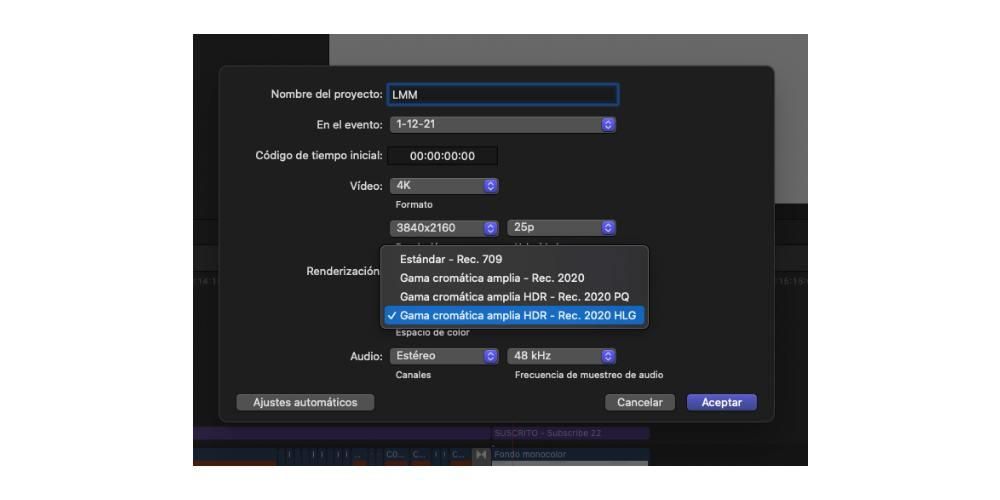
- Kattintson az OK gombra.
- Importálja a Mozi módban rögzített klip(eke)t a projektbe.
- Húzza a klipet az idővonalra.
- Koppintson a Klip elemre, és válassza a Filmszerkesztő megjelenítése lehetőséget.
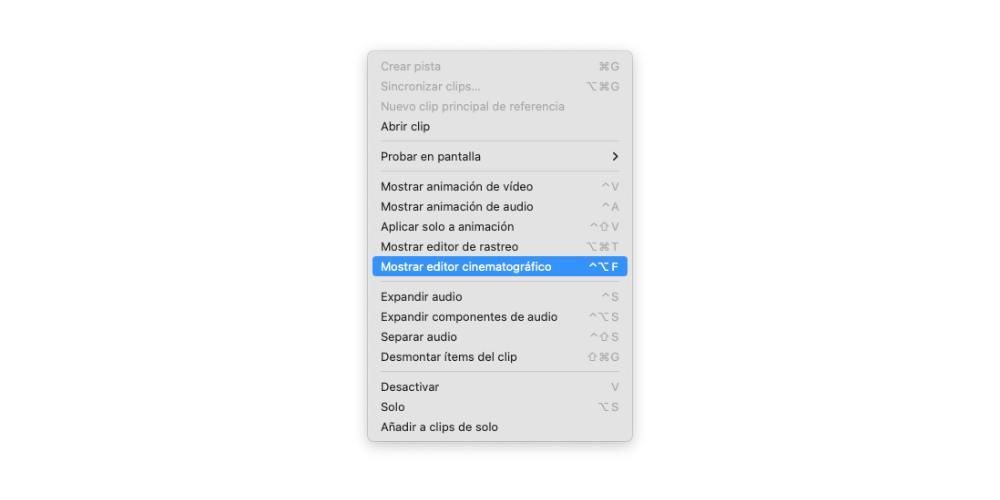
- A videoellenőrzőben kapcsolja be a Mozi funkciót.
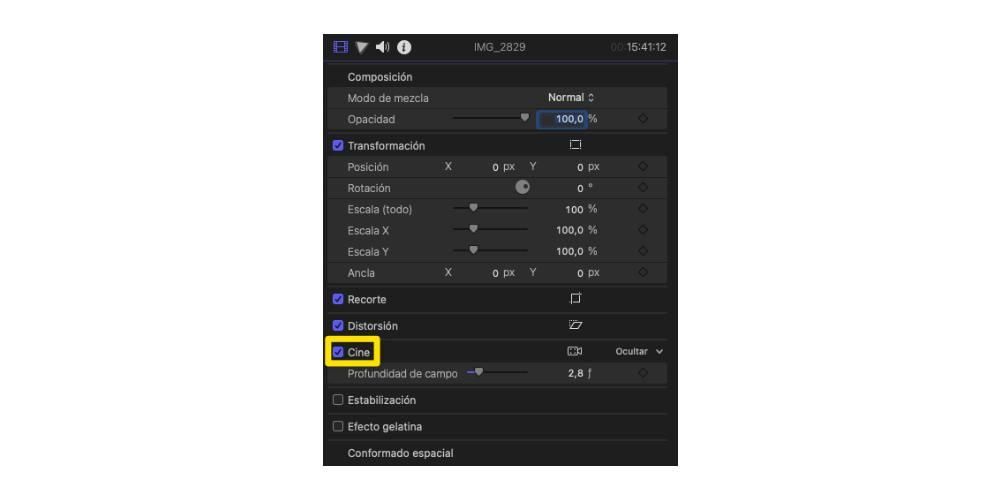
- Adja hozzá a kívánt fókuszpontokat, ehhez csak rá kell kattintania a kívánt keretre, arra a részre, amelyre fókuszálni szeretne. Ezt a folyamatot annyiszor hajthatja végre, ahányszor csak akarja.

Ezekkel az egyszerű lépésekkel, amint látja, képes lesz arra, hogy a filmes módban rögzített klipet úgy hagyja el, ahogy szeretné vagy szüksége van rá. Ez volt az egyik olyan pont, amely minden felhasználót lenyűgözött, hiszen rendkívül sok lehetőséget kínál, különösen azoknak, akik saját maguk rögzítésére használják, és nem módosíthatják a fókuszpontokat a felvétel során.
Használja Mac számítógépét a videók szerkesztéséhez
Nos, ha már tudod, milyen lépéseket kell követned ahhoz, hogy iPhone-on szerkeszthesd a filmes videót, akkor lépjünk át a Mac-re, mert az Apple a különböző videószerkesztő programjaival ennek a hatásnak a szerkesztését is lehetővé tette. iMovie és Final Cut Pro.
Első lépések
Nagyon fontos, hogy tudd, hogy azokat a videókat, amiket mozi módban rögzítettél, semmilyen módon nem viheted át Mac-re, ezeket az iPhone-on kell feldolgozni, és ha ez kész, akkor az lesz, amikor átviheti őket a számítógépére az Apple-től, hogy szerkeszthesse őket bármelyik korábban említett alkalmazásban. Íme a követendő lépések, hogy megfelelően feldolgozhassa őket az iPhone készüléken.
Miután feldolgozta az összes mozi módban használni kívánt klipet, már csak meg kell tennie vigye át őket a Mac-re . Erre több lehetőség is van. A leggyorsabb módszer az USB-kábel, mivel csak mindkét eszközt kell csatlakoztatnia, és importálnia kell a kívánt tartalmat az alkalmazásba, amelyet használni fog. A másik alternatíva az AirDrop használata a fájlok iPhone-járól az Apple számítógépére való elküldésére.
Ha megvan az összes fájl, amellyel dolgozni szeretne a Mac számítógépén, ideje nekilátni az üzletnek. Ebben az esetben elmagyarázzuk, hogyan szerkeszthet mozifilmet az iMovie és a Final Cut Pro segítségével, amelyek az Apple-felhasználók által leggyakrabban használt két alkalmazás videószerkesztésre.
Tehát megteheti az iMovie-ban
Amint azt jól tudja, az iMovie az Apple ingyenes videószerkesztője, valójában egy olyan alkalmazás, amely a Final Cut Pro-val ellentétben Mac, iPad és iPhone számára egyaránt elérhető. Ily módon ideális módja annak, hogy Apple számítógépén módosítsa az iPhone-nal rögzített videoklipjének Mozi üzemmódját, és az igazság az, hogy a folyamat nem is lehetne egyszerűbb.
Miután feldolgozta a videókat az iPhone-on, és átvitte őket a Mac-re, az iMovie-ban csak annyit kell tennie, hogy importálja a tartalmat a könyvtárába, és alább ellenőrizheti, hogy nincs-e nehézség vagy bonyolult. lépéshez közvetlenül ebből az alkalmazásból módosíthatja a videó fókuszát. Itt vannak a lépések.
Hogyan kell csinálni a Final Cutban
Ha már elmondtuk, hogyan szerkesztheti videóit mozi módban az iMovie-ból, itt az ideje, hogy az Apple professzionális szerkesztőjére, a Final Cut Pro-ra összpontosítson. Ebben az esetben a szerkesztést megelőző lépések valamivel bonyolultabbak, mint a iMovie, de a következő utasításokat követve nem lesz gondja néhány perc alatt végrehajtani.